La modifica dei video con il tuo cellulare può essere alquanto complicata, ma grazie ai progressi delle app sta diventando più comoda e semplice. Tra queste app ce ne sono due che spiccano sulle altre: iMovie, l'app creata da Apple; e Splice, uno dei più scaricati dall'App Store. In questo post analizziamo entrambi.
Perché modificare i video con i dispositivi mobili?

Ci sono molte volte in cui registri video durante un viaggio con gli amici o concerti e desideri fornire un video più speciale e personalizzato da caricare sulle reti o condividerlo con gli amici. La possibilità di averlo al momento rende l'editing con il cellulare una delle migliori opzioni per averlo quasi al momento. È vero che si può perdere un po' di precisione quando si fanno alcune cose, ma è il modo migliore per avere il video all'istante. Un altro vantaggio è che se hai i video sul tuo telefonino, non perderanno qualità se trasferiti su un altro dispositivo.
Molti dei telefoni cellulari hanno già alcune app di modifica integrate, ma non tutti offrono le migliori funzionalità. Nel caso del iPhone, l'app che arriva è già iMovie. Se hai un Mac ti suonerà familiare, dal momento che arriva anche sui computer dell'azienda di Cupertino. Ma questa app ha un serio concorrente, ed è Silica, un'applicazione che è disponibile nell'App Store e che ha sempre più download e più utenti.
Principali funzioni
Se confrontiamo queste due app, dobbiamo iniziare con le funzionalità più fondamentali per l'editing video. Questi includono l'editing di suoni e immagini, che sono gli strumenti più importanti nell'editing video.
Modifica del suono
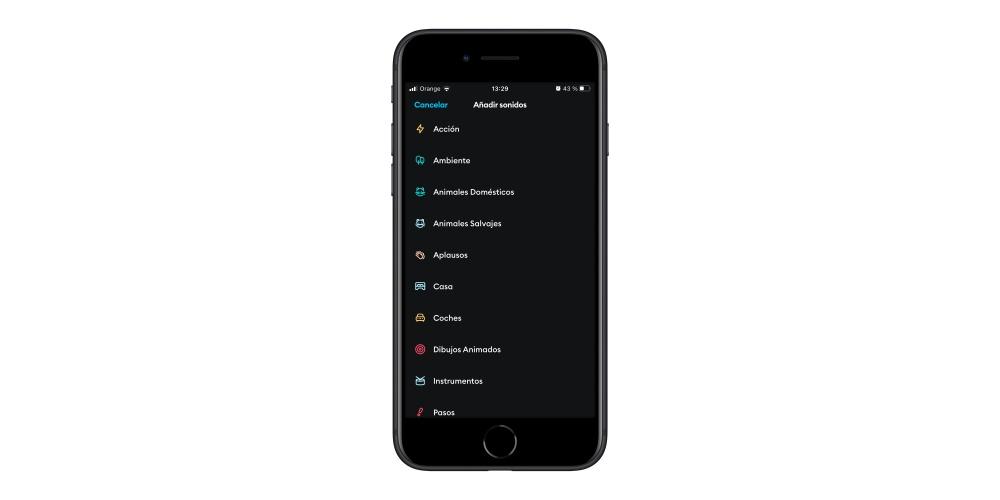
È forse uno dei punti più importanti per modificare i video. iMovie ha funzionalità complete e avanzate per la modifica dell'audio, come mixer audio, rumore audio o equalizzatore audio. Inoltre, l'app dispone di oltre 200 filtri integrati che possono essere applicati alla transizione e alla sovrapposizione di audio e video con facilità e fluidità. Senza dubbio, funzionalità più che sufficienti e complete.
Quando si tratta di Splice, puoi scegliere tra un'ampia varietà di musica ed effetti sonori o utilizzare un brano dalla tua raccolta iTunes (soggetto ai termini di iTunes). Puoi aggiungere voci fuori campo o effetti sonori personalizzati con il registratore vocale integrato. Offre anche la possibilità di tagliare e mixare con precisione più tracce audio.
Edizione video
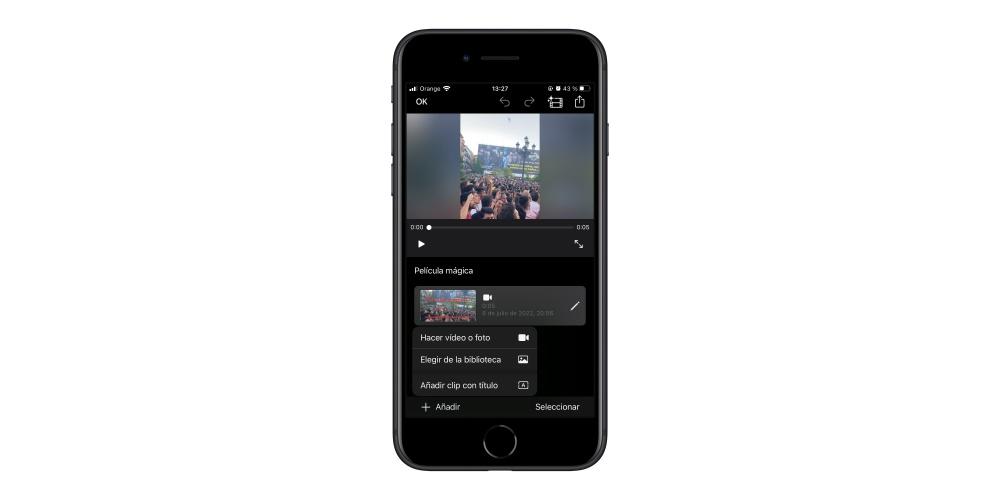
iMovie può applicare diversi effetti video a una clip. Include il ritaglio e la stabilizzazione dei video, l'aggiunta di transizioni e regolazioni del colore. L'editor video può anche modificare più clip contemporaneamente, nonché modificare le proprietà audio.
Con Splice puoi aggiungere diapositive del titolo, sovrapposizioni di testo e una chiusura personalizzata. Puoi anche regolare la velocità di riproduzione per ottenere un movimento veloce o lento. Naturalmente, sarai in grado di tagliare, tagliare e riformulare i video clip, nonché scegliere lo stile di transizione e la loro velocità.
Applicazione filtro

iMovie include effetti che possono cambiare l'aspetto dei tuoi clip. Se desideri un aspetto particolare, utilizza un filtro predefinito, come B&N (bianco e nero) o Seppia. Inoltre, su qualsiasi foto nel tuo progetto iMovie, puoi impostare l'effetto Ken Burns per eseguire la panoramica e lo zoom della fotocamera in avanti o indietro rispetto all'immagine.
Per quanto riguarda Splice, potrai applicare un gran numero di filtri senza troppe complicazioni, oltre a poter regolare i colori di sfondo e l'orientamento dell'immagine. Offre inoltre la possibilità di sovrapporre foto o video e applicare maschere per ottenere effetti personalizzati incredibili e di alta qualità.
Chiave cromatica
Forse per l'editing mobile questo punto non è uno dei più rilevanti poiché è meglio modificare questo tipo di cose con un computer. Tuttavia, con iMovie puoi modificare. Per fare ciò dovrai registrare un video con la tua fotocamera qualsiasi davanti a uno schermo verde o blu. Se il soggetto del tuo video è verde o è verde, scatta davanti a uno sfondo blu. Se il soggetto del tuo video è blu o veste di blu, scatta davanti a uno sfondo verde. Puoi modificarlo facendo clic sulle impostazioni e una volta lì vedrai l'opzione Schermo verde. Una volta lì, dovrai solo scegliere la foto di sfondo e trascinarla. In pochi secondi avrai lo sfondo che volevi.
Con Splice puoi anche rimuovere lo sfondo e la procedura è molto simile. Se hai un video registrato con uno sfondo verde o blu, in pochi passaggi puoi avere lo sfondo che desideri. Sotto questo aspetto, le due applicazioni più che incontrarsi per essere un'edizione realizzata dal cellulare.
Altre caratteristiche
Oltre alle caratteristiche più tecniche, ce ne sono altre che influenzano anche gli utenti quando scelgono un'opzione o un'altra. Parliamo quindi di funzionalità che non sono così importanti durante l'editing, ma quando le si utilizza.
Prezzo
È qui che vedi la grande differenza tra le due app. Mentre iMovie è completamente gratuito, Splice ha solo una prova gratuita di 7 giorni. Una volta trascorsi quei giorni, dovrai pagare un abbonamento settimanale o annuale o pagare ogni volta che utilizzi uno degli strumenti dell'app.
Tuttavia, iMovie non ha funzionalità a pagamento. È vero che in alcuni aspetti non è all'altezza, ma senza dubbio è un'ottima opzione per modificare i video senza spendere un euro. Se vuoi un'app con più strumenti, puoi acquistare FinalCut, ma questo è uno strumento di lavoro per professionisti.
Interfaccia
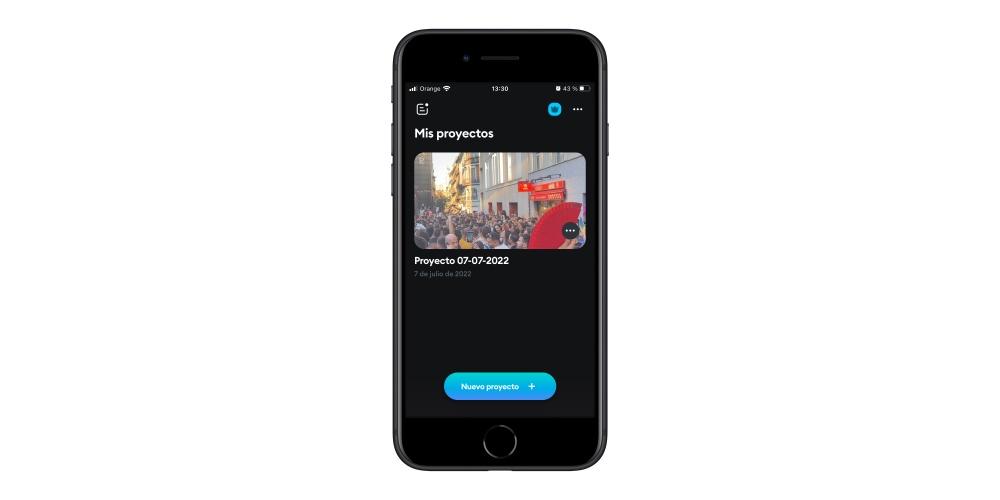
iMovie ha un'interfaccia minimalista che mette gli elementi più essenziali in luoghi dove puoi trovarli facilmente. Una volta aperta l'app, vedrai due schede che rappresentano Media e Progetti. Nella scheda a sinistra, troverai l'opzione per avviare un nuovo progetto di modifica del filmato o di modifica del trailer.
Per quanto riguarda Splice, anche la sua interfaccia è semplice ma un po' meno intuitiva. I pulsanti e gli strumenti possono creare confusione, ma una volta che ti ci abitui, non avrai problemi a usarlo o a dover cercare dove si trova ogni strumento.
Condividi i video
Esportare video da iMovie è molto semplice. Esistono tre modi di base per esportare il tuo filmato: termina il progetto, salva il video in un formato specifico come QuickTime o nel Finder; ed esporta il tuo video su un social network come YouTube or Facebook.
Con Splice puoi condividere i video direttamente su YouTube, Instagram, Facebook, Mail, Messaggi, ecc. o anche salvarli direttamente nella libreria delle foto. In un modo molto semplice ed intuitivo potrai avere le tue creazioni in pochi minuti sul tuo telefonino o sul social network che desideri.
questo è il migliore
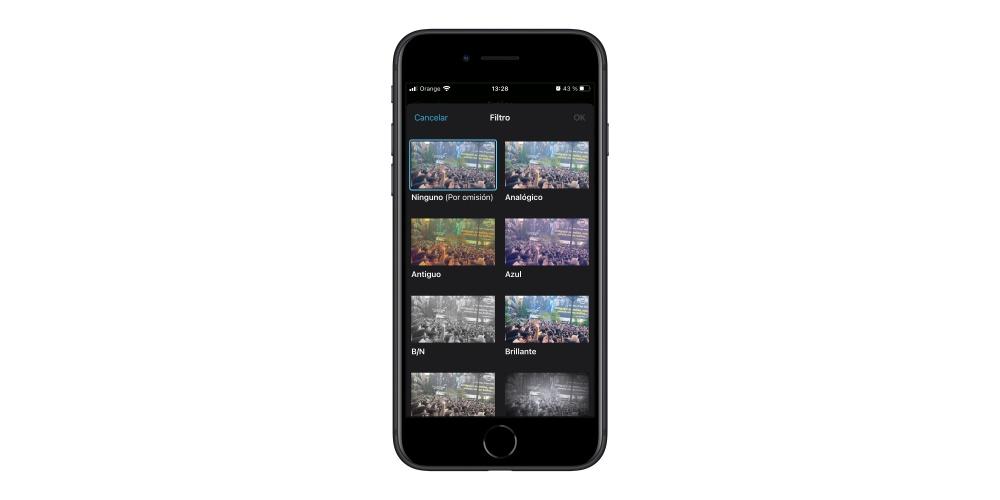
Sebbene i due editor abbiano molte caratteristiche molto simili e dispongano di ottimi strumenti, va notato che iMovie è leggermente superiore. Una delle differenze principali è nel prezzo, ed è che con l'app sviluppata da Apple non dovrai pagare e potrai comunque goderti tutto ciò che offre.
Inoltre, se hai un ecosistema Apple, per te sarà molto più semplice utilizzare questa app, poiché è in linea con l'azienda di Cupertino, e con il tuo account iCloud potrai avere tutti i file sui tuoi dispositivi ovunque.